outlook无法发送邮件怎么回事 outlook无法发送邮件的解决方法
Windows系统自带有outlook邮件功能,可以方便用户收发邮件,使用起来也非常方便。但是,有用户在使用过程中碰上outlook无法发送邮件的情况,这是怎么回事?其实这是邮箱设置有问题,下面一起看看utlook无法发送邮件的解决方法。
解决方法如下:
1、首先,使用网页进入使用的邮箱看POP3/SMTP服务地址是什么。以便在outlook里面设置,POP3/SMTP服务地址一般都是邮件的设置里面就看到POP3/SMTP/IMAP。比如163的是POP3服务器: pop.163.com、SMTP服务器: smtp.163.com;
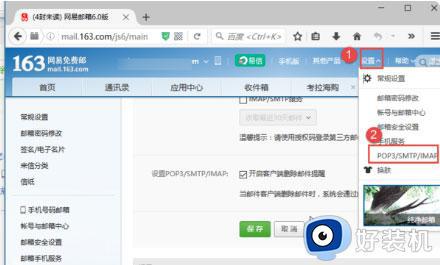
2、然后,在打开outlook,菜单栏点击文件,在点击添加账户或者点击账户设置使用已经有的账户,这里以添加账户,全部重新设置为例;
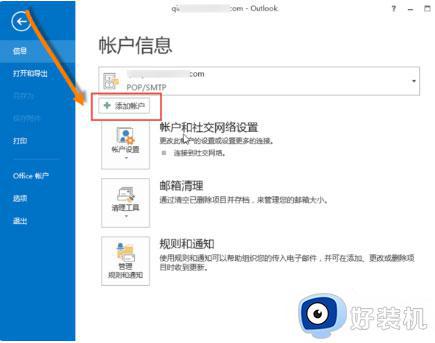
3、在点击选择手动设置或者其他服务器类型,在点击下一步;
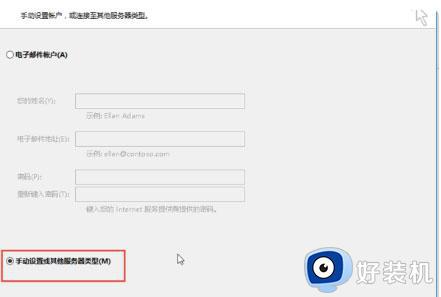
4、在点击选择Pop或者IMAP,在点击下一步;
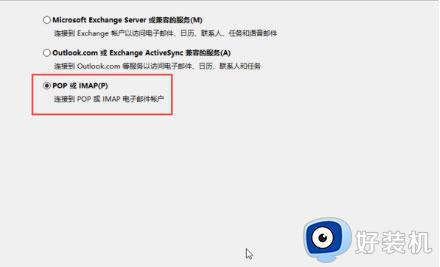
5、在(标识1)用户信息中输入名字和完整的邮件地址。(标识2)在服务器信息中选择POP3,接收服务器: pop.163.com、发送服务器: smtp.163.com。(标识3)登录信息中输入完整的邮件地址和密码。(标识4)勾选要求使用安全密码验证进行登录;
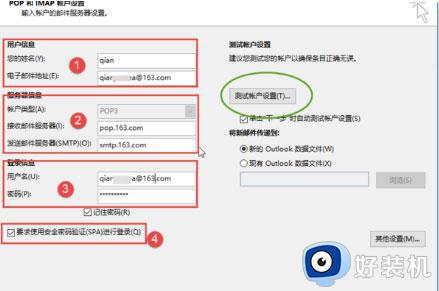
6、在点击测试账户设置,这时就会显示接收失败,说明SMTP设置还不完整,在点击关闭这个提示窗口,在点击其他设置;
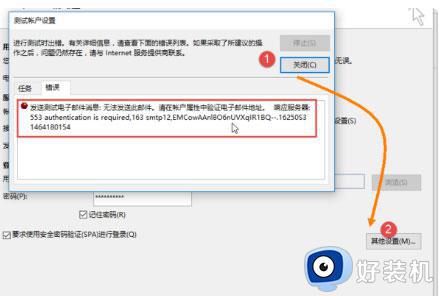
7、在点击发送服务器,勾选我的发送服务要求验证/使用与接收服务器相册的设置;
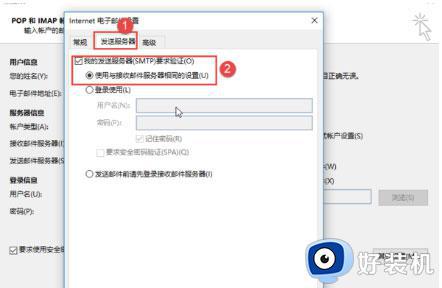
8、在点击高级,勾选此服务嘎哈要求加密连接SSL,使用以下加密连接类型下选择自动,在点击确定;
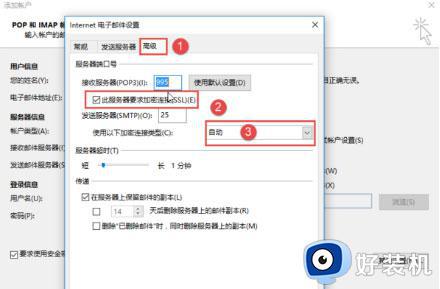
9、最后再点击下一步再测试就提示接收、发送成功即可。
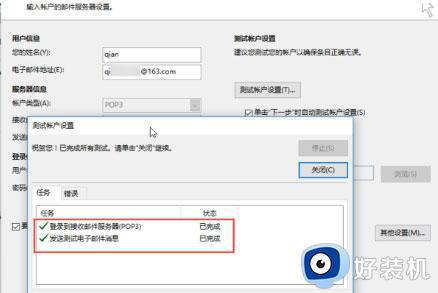
outlook无法发送邮件的解决方法分享到这里,简单操作设置一下,电脑outlook邮箱就可以正常发送邮件了。
outlook无法发送邮件怎么回事 outlook无法发送邮件的解决方法相关教程
- outlook怎么撤回已发送邮件 outlook如何撤回已发送邮件
- outlook已发送邮件怎么撤回 outlook已经发送的邮件能撤回吗
- 邮件撤回outlook的教程 outlook发错邮件怎么撤回
- outlook邮箱登录不上去怎么回事 outlook邮箱无法登录的解决教程
- 如何撤回outlook已发送的邮件 怎样撤回outlook已发送邮件
- outlook定时发邮件的方法 如何设置outlook定时发送邮件
- 网页版outlook怎么撤回邮件 网页版outlook邮件撤回如何操作
- 电脑端的outlook怎么撤回 outlook如何撤回邮件
- outlook如何设置延迟发送 outlook延迟发送的邮件设置方法
- outlook发错的邮件能撤回吗 outlook邮件发错了怎么撤回
- 电脑无法播放mp4视频怎么办 电脑播放不了mp4格式视频如何解决
- 电脑文件如何彻底删除干净 电脑怎样彻底删除文件
- 电脑文件如何传到手机上面 怎么将电脑上的文件传到手机
- 电脑嗡嗡响声音很大怎么办 音箱电流声怎么消除嗡嗡声
- 电脑我的世界怎么下载?我的世界电脑版下载教程
- 电脑无法打开网页但是网络能用怎么回事 电脑有网但是打不开网页如何解决
电脑常见问题推荐
- 1 b660支持多少内存频率 b660主板支持内存频率多少
- 2 alt+tab不能直接切换怎么办 Alt+Tab不能正常切换窗口如何解决
- 3 vep格式用什么播放器 vep格式视频文件用什么软件打开
- 4 cad2022安装激活教程 cad2022如何安装并激活
- 5 电脑蓝屏无法正常启动怎么恢复?电脑蓝屏不能正常启动如何解决
- 6 nvidia geforce exerience出错怎么办 英伟达geforce experience错误代码如何解决
- 7 电脑为什么会自动安装一些垃圾软件 如何防止电脑自动安装流氓软件
- 8 creo3.0安装教程 creo3.0如何安装
- 9 cad左键选择不是矩形怎么办 CAD选择框不是矩形的解决方法
- 10 spooler服务自动关闭怎么办 Print Spooler服务总是自动停止如何处理
